როდესაც თქვენ უნდა დარწმუნდეთ, რომ ტექსტური ფაილის შინაარსი დაცულია, გამოიყენეთ დაშიფვრის ვარიანტი, რომელიც ხელმისაწვდომია Windows 7-სა და Windows 8.1-ში. დაშიფვრა ფაილს მიუწვდომელს ხდის დაშიფვრის გასაღების გარეშე.
Ნაბიჯი 1
იპოვნეთ ტექსტური ფაილი File Explorer-ში. შეგიძლიათ ტექსტური ფაილის პირდაპირ დაშიფვრა ან ახალ საქაღალდეში ჩასმა და შემდეგ საქაღალდის დაშიფვრა. დააწკაპუნეთ ფაილზე მარჯვენა ღილაკით, აირჩიეთ Თვისებები და დააწკაპუნეთ Მოწინავე ღილაკი. აირჩიეთ შიგთავსის დაშიფვრა მონაცემების დასაცავად. გაითვალისწინეთ, რომ თქვენ ასევე შეგიძლიათ შეკუმშოთ შიგთავსი დისკზე სივრცის დაზოგვის მიზნით. დააწკაპუნეთ კარგი.
დღის ვიდეო
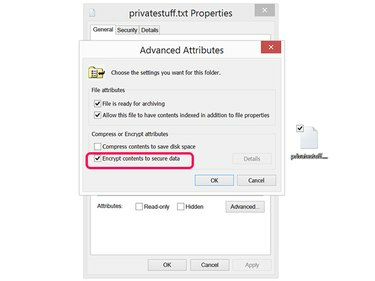
დააწკაპუნეთ კონტენტის დაშიფვრა მონაცემთა უსაფრთხოებისთვის.
სურათის კრედიტი: სკრინშოტი Microsoft-ის მიერ..
ნაბიჯი 2
დააწკაპუნეთ მხოლოდ ფაილის დაშიფვრა ტექსტური ფაილის დაშიფვრის ვარიანტი. აირჩიეთ ფაილის დაშიფვრის და მისი მშობლის საქაღალდე მხოლოდ იმ შემთხვევაში, თუ ტექსტური ფაილი განთავსდება ცალკე საქაღალდეში. მშობელი საქაღალდის დაშიფვრა შიფრავს ყველაფერს ამ საქაღალდეში.
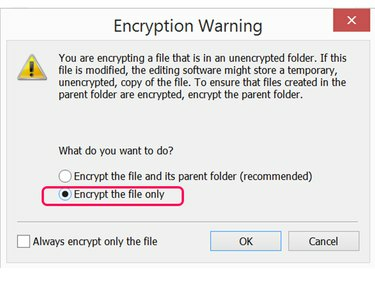
აირჩიეთ ფაილის დაშიფვრა და მისი მშობელი საქაღალდე.
სურათის კრედიტი: სკრინშოტი Microsoft-ის მიერ..
ნაბიჯი 3
გადაიტანეთ ფაილი ნებისმიერ დისკზე, რომელიც მხარს უჭერს დაშიფვრას NTFS ფაილის ფორმატი. ფაილების დაშიფრული სახელები მწვანედ ჩანს File Explorer-ში.
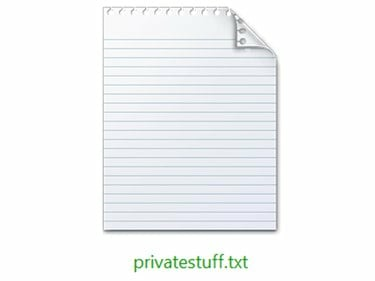
დაშიფრული ფაილები ნაჩვენებია მწვანე ტექსტით.
სურათის კრედიტი: სკრინშოტი Microsoft-ის მიერ..
თუ გსურთ დაშიფრული ფაილის ჩასმა FAT32 ფორმატირებულ USB დისკში, ეს გჭირდებათ დისკის გადაფორმატება NTFS-ზე პირველი.
გაფრთხილება
თუ დანიშნულების დისკს არ აქვს დაშიფვრის მხარდაჭერა, შეიძლება გაიხსნას დიალოგური ფანჯარა, რომელიც გაფრთხილებთ, რომ დაშიფვრა დაიკარგება. ამ შეტყობინებას მიიღებთ ფაილის FAT32 დისკზე გადატანისას, თუმცა ვერ მიიღებთ, თუ ფაილს ღრუბელზე დაფუძნებულ დისკზე გადაიტანთ, როგორიცაა Google Drive.
დაშიფვრის გასაღების სარეზერვო ასლის შექმნა
იმის გამო, რომ დაშიფრული ფაილები საჭიროებენ Windows-ის მიერ შექმნილ დაშიფვრის კლავიშს, თქვენ შეიძლება დაკარგოთ წვდომა ფაილზე, თუ თქვენი კომპიუტერი ავარიულია. დაშიფრული ფაილის შექმნის შემდეგ შექმენით დაშიფვრის გასაღები სარეზერვო დისკზე.
Ნაბიჯი 1
დააწკაპუნეთ ფაილური სისტემის დაშიფვრა ხატულა, რომელიც გამოჩნდება Windows Taskbar-ში თქვენი პირველი დაშიფრული ფაილის შექმნისთანავე. თუ ის იქ არ გამოჩნდება, დააწკაპუნეთ გაფართოება ისარი მის საპოვნელად.
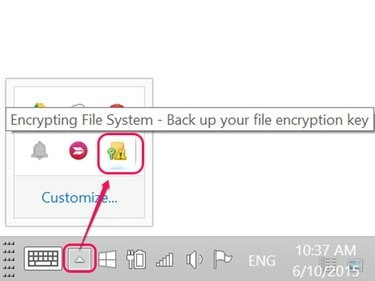
დააჭირეთ ფაილური სისტემის დაშიფვრის ხატულას.
სურათის კრედიტი: სკრინშოტი Microsoft-ის თავაზიანობით.
ალტერნატიულად, Windows Search-ში აკრიფეთ "encryption" და აირჩიეთ ფაილური სისტემის სერთიფიკატების მართვა.
ნაბიჯი 2
დააწკაპუნეთ შემდეგი როდესაც იხსნება ფაილური სისტემის დაშიფვრის ფანჯარა. დააწკაპუნეთ შემდეგი ისევ.
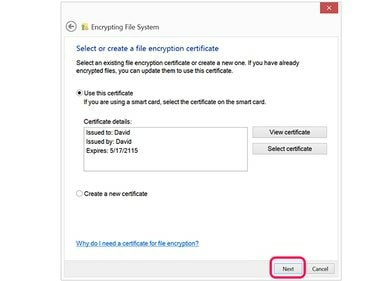
სურათის კრედიტი: სკრინშოტი Microsoft-ის თავაზიანობით.
ნაბიჯი 3
აირჩიეთ სარეზერვო მდებარეობის დისკი და საქაღალდე, შემდეგ შეიყვანეთ უსაფრთხო პაროლი ორივეში პაროლი ველები. კიდევ ერთხელ დააწკაპუნეთ შემდეგი.
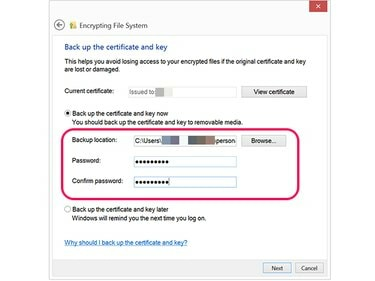
გამოიყენეთ ძლიერი პაროლი დაშიფვრის გასაღების სარეზერვო ასლისთვის.
სურათის კრედიტი: სკრინშოტი Microsoft-ის თავაზიანობით.
ნაბიჯი 4
დააწკაპუნეთ მოგვიანებით განვაახლებ ჩემს დაშიფრულ ფაილებს თუ პირველად დაშიფრავთ ფაილს. თუ წარსულში გაქვთ დაშიფრული ფაილები, აირჩიეთ ყველა ლოგიკური დისკი განაახლეთ ყველა თქვენი დაშიფრული ფაილი ამ ერთი გასაღების გამოსაყენებლად. დააწკაპუნეთ შემდეგი ისევ სარეზერვო პროცესის დასასრულებლად.
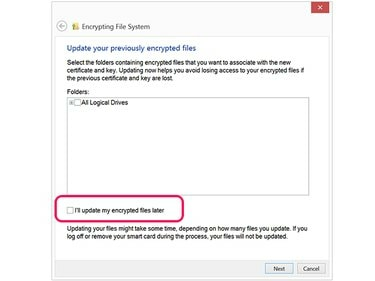
აირჩიეთ I'll Update My Encrypted Files Later.
სურათის კრედიტი: სკრინშოტი Microsoft-ის თავაზიანობით.
დაშიფრული ფაილების გაზიარება
დაშიფრულ ფაილზე წვდომისათვის ორი განსხვავებული კომპიუტერი, როგორიცაა კომპიუტერი სამსახურში და სახლში, დაშიფვრის გასაღების სხვა კომპიუტერზე ექსპორტი გჭირდებათ.
- ჩაწერეთ "certmgr.msc" Windows Search-ში და დააწკაპუნეთ Certmgr.msc ხატი.
- გააფართოვეთ პირადი საქაღალდე მასზე დაწკაპუნებით ისარი და შემდეგ აირჩიეთ თქვენს მიერ გაკეთებული გასაღები.
- დააწკაპუნეთ მოქმედება მენიუ, აირჩიეთ ყველა ამოცანა და დააწკაპუნეთ ექსპორტი სერტიფიკატების ექსპორტის ოსტატის გასაშვებად.
- გაუშვით Certmgr სხვა კომპიუტერზე, გახსენით პირადი საქაღალდე და აირჩიეთ იმპორტი მოქმედების მენიუს ყველა დავალება ოფციიდან. იხსნება სერტიფიკატის იმპორტის ოსტატი.

დააწკაპუნეთ მოქმედების მენიუზე და აირჩიეთ ყველა დავალება დაშიფვრის გასაღების ექსპორტისთვის.
სურათის კრედიტი: სკრინშოტი Microsoft-ის თავაზიანობით.
დაშიფრული ფაილის გასაზიარებლად სხვა ადამიანიმაგალითად, USB დისკის საშუალებით, სხვა პირმა ჯერ უნდა გაიტანოს თავისი დაშიფვრის გასაღები Certmgr-ის გამოყენებით და მოგაწოდოთ იგი. შემდეგ თქვენ უნდა შემოიტანოთ ეს გასაღები თქვენი კომპიუტერის Certmgr-ის გამოყენებით. შემდეგ:
- დააწკაპუნეთ მაუსის მარჯვენა ღილაკით ფაილზე, რომლის გაზიარებას აპირებთ და აირჩიეთ Თვისებები.
- დააწკაპუნეთ გენერალი ჩანართი, აირჩიეთ Მოწინავე და მერე დეტალები.
- დააწკაპუნეთ დამატება, და შემდეგ დააწკაპუნეთ სერთიფიკატზე აირჩიეთ მომხმარებლის დიალოგურ ფანჯარაში. დააწკაპუნეთ კარგი.



